Περιεχόμενο
Βασικά
Εισαγωγή
4Easysoft Ανάκτηση Δεδομένων είναι ένα εύχρηστο εργαλείο για να σας βοηθήσει να διαχειριστείτε και να αποθηκεύσετε τα χαμένα δεδομένα σας από τον υπολογιστή, τη μονάδα flash και τον κάδο ανακύκλωσης για να σώσετε τους υπολογιστές που έχουν υποστεί βλάβη. Με απλά κλικ, θα σαρώσει όλα τα δεδομένα και θα τα ταξινομήσει σε διαφορετικούς τύπους και, στη συνέχεια, μπορείτε να επιλέξετε τη μουσική, τις φωτογραφίες, τα έγγραφα, τα βίντεο, τα email και περισσότερα δεδομένα για ανάκτηση.
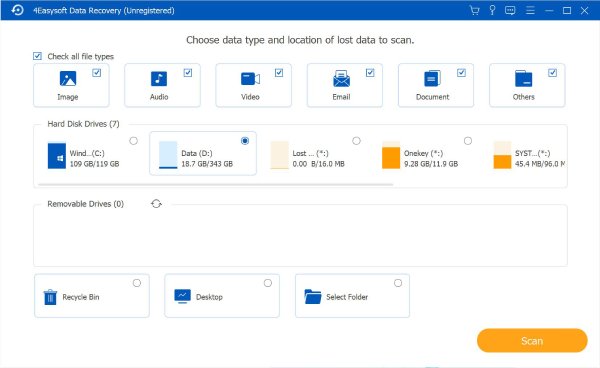
Αγορά και εγγραφή
Περισσότερες φανταχτερές λειτουργίες στο 4Easysoft Data Recovery σας περιμένουν να τις εξερευνήσετε και απλά πρέπει να αγοράσετε το πρόγραμμα για να ξεκλειδώσετε όλες τις διαθέσιμες λειτουργίες σε αυτό. Κάντε κλικ στο Αγορά κουμπί (εικονίδιο καλαθιού) στην επάνω δεξιά γωνία και επιλέξτε την επιθυμητή άδεια χρήσης σύμφωνα με τις ανάγκες σας. Θα λάβετε τον κωδικό εγγραφής στο email σας.
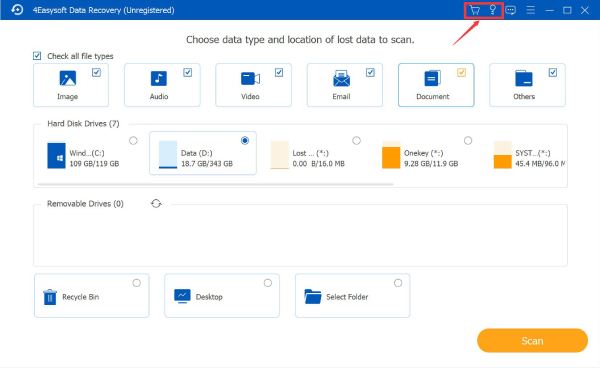
Μετά από αυτό, μπορείτε να κάνετε κλικ στο Κανω ΕΓΓΡΑΦΗ κουμπί (εικονίδιο κλειδιού) εκτός από το κουμπί αγοράς. Εδώ μπορείτε να εισάγετε τη διεύθυνση email που χρησιμοποιήσατε για την αγορά της άδειας και τον κωδικό εγγραφής που μόλις λάβατε. Τέλος, κάντε κλικ στο Κανω ΕΓΓΡΑΦΗ κουμπί για ενεργοποίηση.
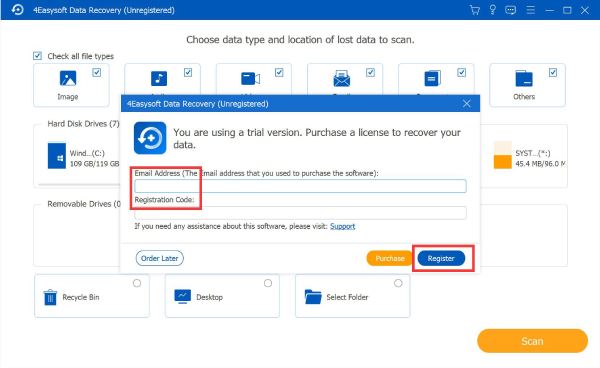
Εκσυγχρονίζω
Μη αυτόματη ενημέρωση: Κάντε κλικ στο Μενού κουμπί από την επάνω δεξιά γωνία και κάντε κλικ στο Ελέγξτε την Ενημέρωση κουμπί. Ο έλεγχος ενημέρωσης θα ξεκινήσει τώρα και θα παρέχει την πιο πρόσφατη έκδοση για λήψη.
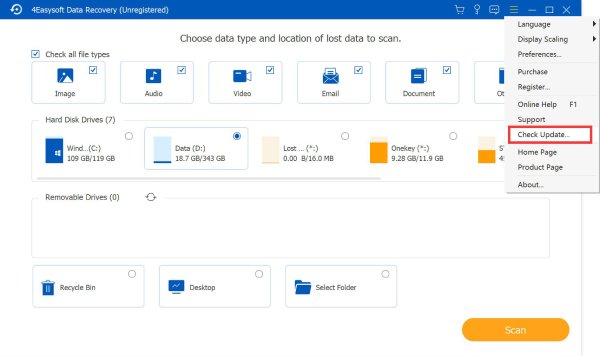
Αυτόματη Ενημέρωση: Κάντε κλικ στο Μενού κουμπί και μετά το Προτιμήσεις κουμπί. Στο αναδυόμενο παράθυρο, μπορείτε να επιλέξετε το Ελέγξτε για Αυτόματες ενημερώσεις κουμπί για τακτικό έλεγχο κάθε φορά που ξεκινάτε το πρόγραμμα. Επιπλέον, μπορείτε να ενεργοποιήσετε την αυτόματη ενημέρωση κατά την έξοδο από το πρόγραμμα χωρίς περαιτέρω επιβεβαίωση.
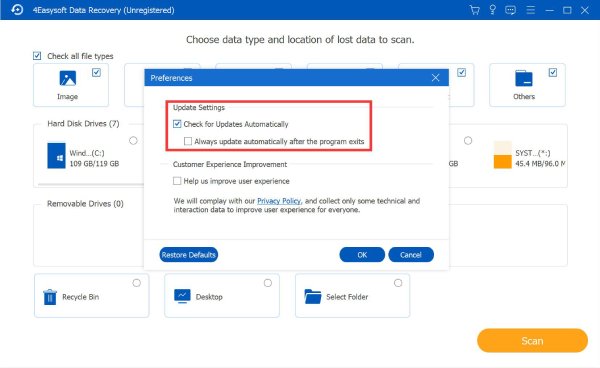
Προτιμήσεις
Σύμφωνα με το Προτιμήσεις κουμπί, μπορείτε επίσης να προσαρμόσετε το Βελτίωση Εμπειρίας Πελατών ρυθμίσεις. Είναι εγγυημένο ότι το απόρρητό σας δεν θα διαρρεύσει κατά τη διάρκεια της διαδικασίας. Φυσικά, μπορείτε να ενεργοποιήσετε/απενεργοποιήσετε αυτή τη λειτουργία όποτε θέλετε.
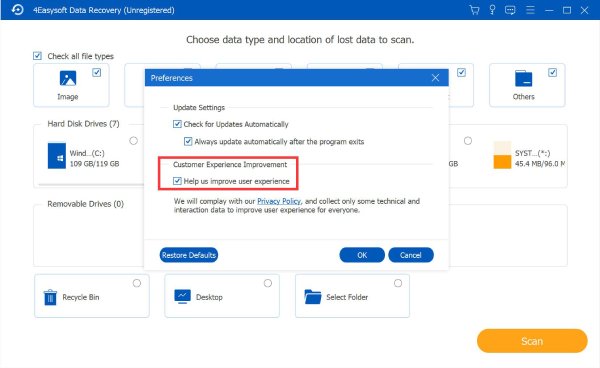
Ανάκτηση όλων των δεδομένων
Το 4Easysoft Data Recovery σάς δίνει τη δυνατότητα να ανακτήσετε δεδομένα από σκληρούς δίσκους υπολογιστή, εξωτερικές μονάδες flash, κάδο ανακύκλωσης και τυχόν επιλεγμένους φακέλους. Μπορείτε ακόμη να επιλέξετε να σαρώσετε τους επιθυμητούς τύπους αρχείων για να σας βοηθήσει να βρείτε γρήγορα τα χαμένα δεδομένα χωρίς να χάσετε χρόνο. Διαβάστε τα παρακάτω λεπτομερή βήματα για να ανακτήσετε τα δεδομένα σας τώρα:
Βήμα 1: Επιλέξτε την επιθυμητή τοποθεσία
Μετά την εκκίνηση του 4Easysoft Data Recovery, θα πρέπει να επιλέξετε την επιθυμητή τοποθεσία για να ανακτήσετε τα χαμένα δεδομένα, συμπεριλαμβανομένης της μονάδας σκληρού δίσκου Windows C/D, της εξωτερικής μονάδας που έχετε τοποθετήσει, του κάδου ανακύκλωσης κ.λπ. Επιτραπέζιος υπολογιστής θέση για σάρωση ολόκληρου του υπολογιστή.
Εάν γνωρίζετε επίσης τον τύπο αρχείου των χαμένων δεδομένων, μπορείτε να επιλέξετε το Εικών, Ήχος, βίντεο, E-mail, ή Εγγραφο κουμπί για να εξοικονομήσετε χρόνο. Στη συνέχεια, κάντε κλικ στο Σάρωση κουμπί για έναρξη.
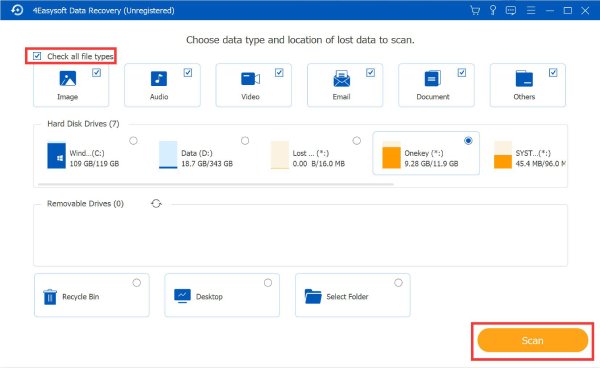
Βήμα 2: Γρήγορη ή βαθιά σάρωση
Αφού ολοκληρωθεί η γρήγορη σάρωση σε λίγα δευτερόλεπτα, θα δείτε το αναδυόμενο παράθυρο της ειδοποίησης. Μπορείτε να ξεκινήσετε απευθείας την ανάκτηση όλων των δεδομένων τώρα κάνοντας κλικ στο Μπορείτε να τα ανακτήσετε τώρα κουμπί.
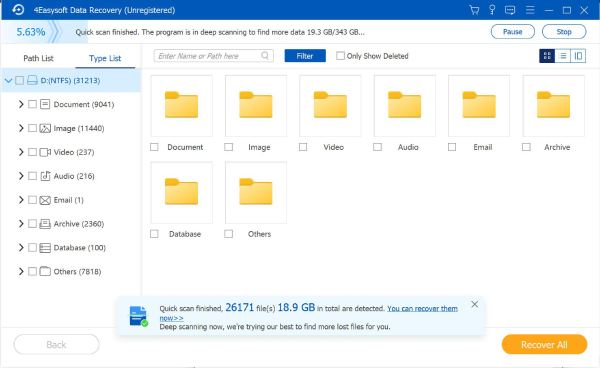
Η σάρωση εξακολουθεί να υποβάλλεται σε επεξεργασία, επομένως δεν πρέπει να κάνετε τίποτα εάν θέλετε να κάνετε μια βαθιά σάρωση. Θα σας πάρει μερικά λεπτά.
Βήμα 3: Επιλέξτε τα επιθυμητά δεδομένα
Από το αριστερό παράθυρο, μπορείτε να βρείτε τα επιθυμητά δεδομένα από Λίστα διαδρομής ή Τύπος Λίστα. Επιλέξτε έναν από τους τύπους αρχείων και επιλέξτε τη μορφή που θέλετε για να σας βοηθήσει να τα βρείτε γρήγορα.
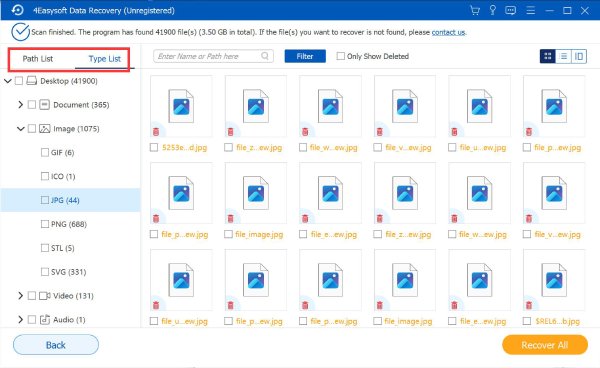
Επιπλέον, μπορείτε να χρησιμοποιήσετε το Φίλτρο εργαλείο για την ακριβή εύρεση των επιθυμητών δεδομένων. Μπορείτε να εισαγάγετε τις πληροφορίες σχετικά με την επέκταση, την ημερομηνία δημιουργίας ή τροποποίησης κ.λπ. Κάντε κλικ στο Εφαρμόζω κουμπί για να συνεχίσετε.
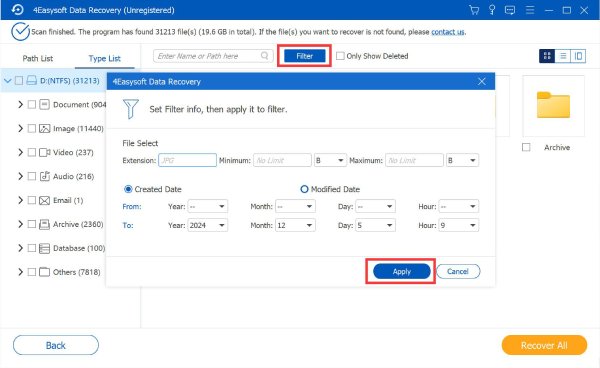
Βήμα 4: Προεπισκόπηση των επιλεγμένων δεδομένων
Από την επάνω δεξιά γωνία, μπορείτε να αλλάξετε τον τρόπο προεπισκόπησης των δεδομένων. Ο προεπιλεγμένος τρόπος είναι Ονυξ του αντίχειρος, το οποίο θα εμφανίζει μόνο μία εικόνα του βίντεο. Έτσι, μπορείτε να κάνετε κλικ στο Περιεχόμενο κουμπί για προεπισκόπηση των δεδομένων σε μεγάλη οθόνη και έλεγχο των πληροφοριών μεταδεδομένων.
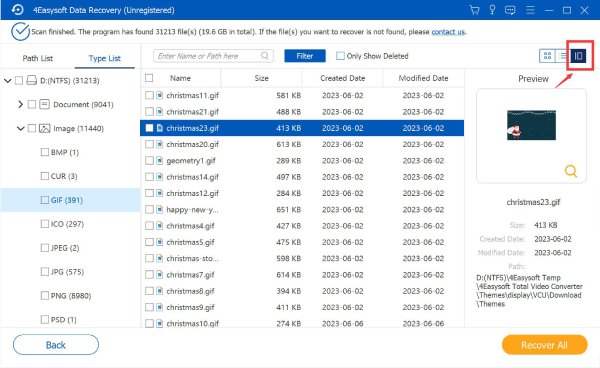
Βήμα 5: Ανάκτηση δεδομένων στον επιθυμητό φάκελο
Κάντε κλικ στο Αναρρώνω και επιλέξτε τον επιθυμητό φάκελο για να αποθηκεύσετε τα δεδομένα. Μετά από λίγα λεπτά της διαδικασίας, τα ανακτημένα δεδομένα θα εμφανιστούν αυτόματα στον φάκελο αρχείων.
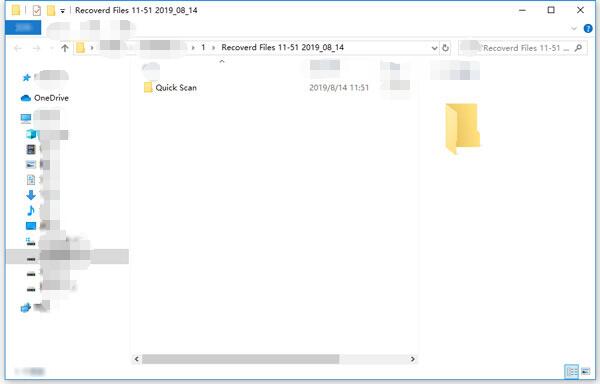
 Για Windows
Για Windows Για Mac
Για Mac Δωρεάν διαδικτυακές λύσεις
Δωρεάν διαδικτυακές λύσεις